Windows 11 vs. MacOS – Vijf Belangrijke Verschillen

Windows 11 vs. MacOS – Ontdek enkele van de belangrijkste verschillen tussen deze besturingssystemen om je apparaatkeuze te vergemakkelijken.
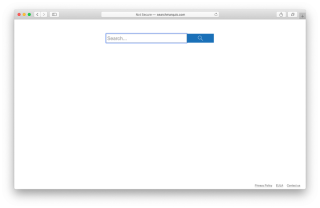
Op Mac is Search Marquis een browserkaper die vaak voorkomt bij Safari- en Chrome-gebruikers. Elke keer dat u een nieuw tabblad opent, neemt Search Marquis u mee naar een paar websites waar hackers geld verdienen met advertenties. De meerderheid van de mensen is zich ervan bewust dat ze zijn gekaapt door Search Marquis omdat de startpagina van hun browser is gewijzigd met Bing.com, en hun browser laat ze deze niet terugzetten. In dit bericht wordt de beste methode uitgelegd om Search Marquis van uw computer te verwijderen.
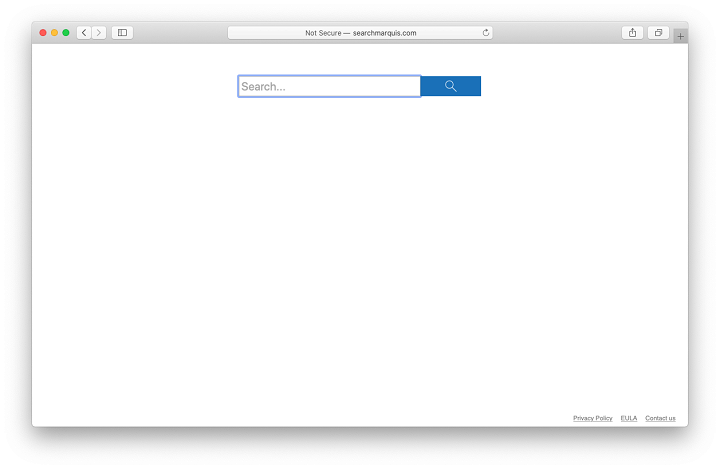
Search Marquis legt gebruikersgegevens vast en deelt al uw browse- en zoekinformatie met hackers, naast het omleiden van uw zoekopdrachten en het invoegen van voorgestelde zoekopdrachten in het Bing-zoekvak. Het is een browserextensie die vaak wordt geïnstalleerd door spyware die op uw computer actief is. Om de Search Marquis-browserkaper volledig van uw computer te verwijderen, moet u een antiviruscontrole uitvoeren om de Search Marquis-bestanden van uw bureaublad te verwijderen, en ook handmatig elk spoor van Search Marquis uit uw browser verwijderen. Laten we de stappen bekijken voor het verwijderen van Search Marquis uit Chrome
Hoe zich te ontdoen van Search Marquis van Google Chrome
Inhoudsopgave
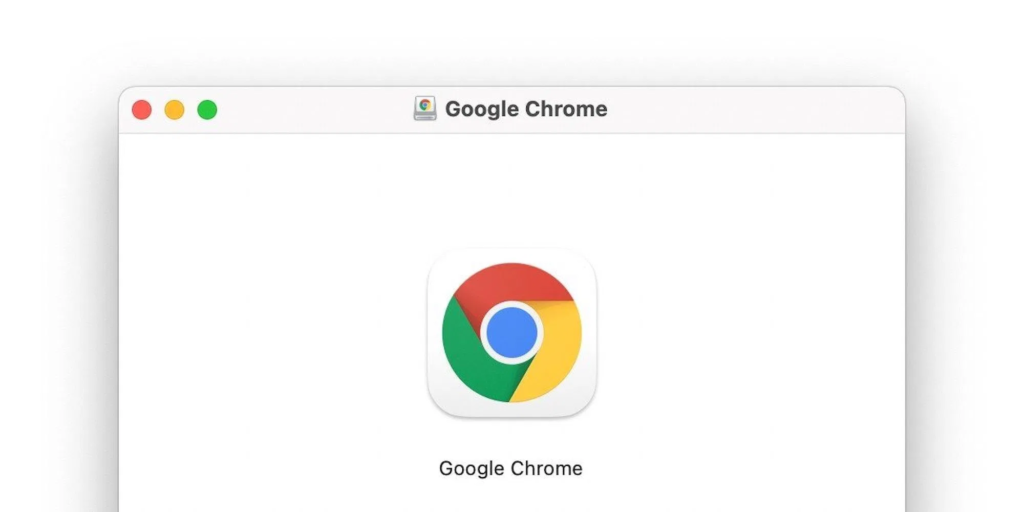
De volgende stappen helpen u bij het zoeken naar Marquis vanuit Chrome, maar onthoud dat verwijderen niet de laatste stap is. Je moet ook de restanten verwijderen en de aangerichte schade beoordelen.
Stap 1 : Start Chrome.
Stap 2 : Klik rechts van de zoekbalk op het pictogram "Extensies" (het lijkt op een puzzelstukje).
Stap 3 : Selecteer "Extensies beheren" in het vervolgkeuzemenu.
Stap 4 : Verwijder alle add-ons waarmee u niet helemaal tevreden bent (vooral Adobe Flash- extensies, die vaak worden gehackt).
Stap 5 : Klik in de rechterbovenhoek van het scherm op het symbool "drie stippen".
Stap 6: Stel Google (of een andere legitieme zoekmachine) in als uw standaardzoekmachine door op de optie "Zoekmachine" te klikken.
Stap 7: Zorg ervoor dat Search Marquis of Bing.com niet is gekozen in het gedeelte 'Bij opstarten'.
Hoe de overblijfselen van Search Marquis van uw computer te verwijderen?
Nadat de zoekmachine is teruggezet, moet u uw antivirusprogramma gebruiken om een volledige systeemscan uit te voeren. Voer een volledige schijfscan uit op uw computer nadat u een beveiligd antivirusprogramma hebt gedownload. Een grondige schijfscan zal elk virus dat het op uw computer ontdekt, detecteren, in quarantaine plaatsen en verwijderen, inclusief malware, rootkits en wormen die lange tijd onontdekt kunnen blijven, inclusief alle bestanden die verband houden met Search Marquis. Vergeet niet om de volledige systeemscan helemaal uit te voeren. Annuleer de scan NIET wanneer u een virus ziet in de lijst met geïnfecteerde bestanden. Het is onmogelijk om te zeggen hoeveel andere exemplaren van een virus zich in uw systeem bevinden.
Omdat uw antivirus elk bestand en elk afzonderlijk proces op uw computer moet analyseren, kan een uitgebreide scan 1 tot 4 uur duren. Elk exemplaar van malware op uw systeem wordt ontdekt en in quarantaine geplaatst zodra uw antivirusprogramma u heeft verteld dat de scan is voltooid.
U kunt elke antivirussoftware gebruiken, maar zorg ervoor dat deze niet gratis beschikbaar is, omdat gratis apps meer schade aanrichten dan voordelen. We raden aan om Intego Mac Premium Bundle X9 te gebruiken voor volledige Mac-bescherming en -beveiliging. Hier zijn enkele van zijn kenmerken:
Afbeelding: Intego
Antivirus. Deze applicatie beschermt je Mac tegen alle soorten malware.
NetBarrière. Biedt netwerkbeveiliging en beschermt uw Mac tegen ongeoorloofde toegang.
Schoner . De Intego Mac Premium Bundle X9 ruimt niet alleen je Mac op, maar versnelt ook.
Ouderlijk toezicht . Het bevat ook een hulpmiddel om kinderen veilig te houden tijdens het online surfen.
Back-up. Deze applicatie maakt ook een back-up van alle essentiële bestanden.
Hoe u kunt voorkomen dat uw apparaat opnieuw wordt geïnfecteerd met malware
Elke dag wordt er nieuwe malware geproduceerd, met steeds meer innovatieve technieken om onoplettende mensen te infecteren. Je moet jezelf ook beschermen tegen datalekken, identiteitsdiefstal, cryptojacking en andere vormen van cybercriminaliteit. Men kan zich dus afvragen: “ Wat zijn de beste manieren om uw gadgets en gegevens veilig te houden ? Er zijn verschillende opties voor u beschikbaar:
Zorg ervoor dat uw software, besturingssysteem en stuurprogramma's allemaal up-to-date zijn
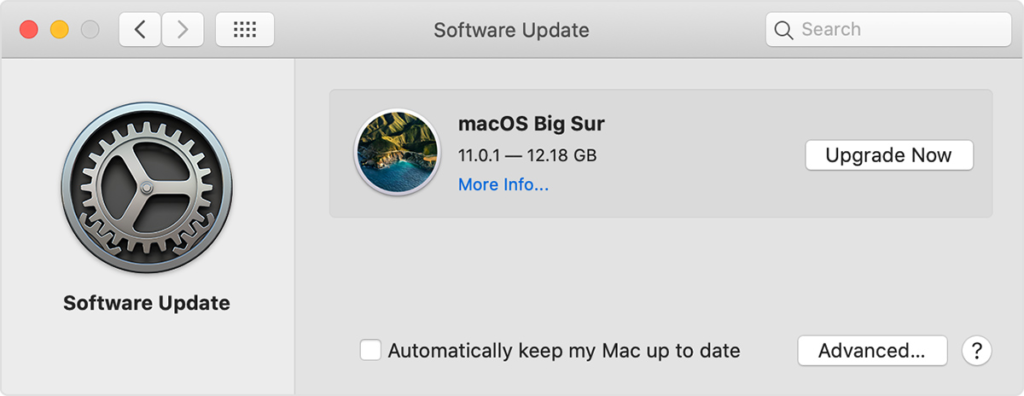
Internetbeveiliging vereist dat u al uw software, besturingssysteem en stuurprogramma's up-to-date houdt. Hackers maken vaak misbruik van fouten in verouderde software om ongewenste toegang tot uw computer te krijgen. De meeste software-updates bevatten beveiligingsoplossingen die deze fouten verhelpen. Automatisch bijwerken is beschikbaar in de meeste besturingssystemen en apps. Selecteer deze optie waar mogelijk om ervoor te zorgen dat al uw apparaten en systeemstuurprogramma's up-to-date zijn.
Verdachte bestanden downloaden is geen goed idee
Download bestanden alleen als u zeker weet waar ze vandaan komen, of het nu via een e-mail of een dubieuze website is. De meeste malware wordt verzonden als onderdeel van vermoedelijk legale gratis software of als bijlage bij phishing-e-mails .
Uw antivirusprogramma kan u beschermen door e-mails te scannen, verdachte bestanden te identificeren en alle downloads te screenen voordat ze schade aan uw machine kunnen veroorzaken. Het is echter nog steeds het beste om voorzichtig te zijn en te voorkomen dat u iets van onbekende bronnen downloadt.
Bescherm uw draadloze netwerk en Internet of Things (IoT)-apparaten
Zorg ervoor dat uw draadloze netwerk beveiligd is voordat u online gaat. U kunt dit doen met behulp van een firewall, maar u moet ook uw wifi-thuisverbinding en internet of things (IoT)-gadgets beveiligen met een wachtwoord. Als je naar je netwerklijst kijkt, kun je zien of een verbinding met een wachtwoord is beveiligd; degenen die geen waarschuwingsvlag naast zich hebben.
Het laatste woord over hoe u zich kunt ontdoen van Search Marquis van Google Chrome
Veelgestelde vragen
Hoe verwijder ik Markies uit Mac Chrome?
U kunt Intego Mac Premium Bundle X9 gebruiken om Search Marquis uit Chrome te verwijderen en uw zoekmachine vervolgens handmatig terug te zetten naar Google.
Waarom zegt Google Chrome Search Marquis?
Google Chrome ondersteunt Search Marquis niet en als u dit als uw zoekmachine ziet, betekent dit dat malware uw standaardzoekmachine heeft gewijzigd zonder uw voorafgaande toestemming. U moet uw standaardzoekmachine handmatig terugzetten naar Google en Intego Mac Premium Bundle X9 installeren om de malware van uw Mac te verwijderen.
Wat moet je weten over Search Marquis?
Search Marquis is een gloednieuwe soort malware die uw computer kan infecteren en uw browser kan kapen. Het is ook een soort nep-zoekmachine. Het heeft de vorm van het pushen van bezoekers om door ongewenste webpagina's te bladeren en tegelijkertijd persoonlijke gegevens te verzamelen.
Windows 11 vs. MacOS – Ontdek enkele van de belangrijkste verschillen tussen deze besturingssystemen om je apparaatkeuze te vergemakkelijken.
Ontdek hoe je macOS op een Windows-pc kunt krijgen met een stapsgewijze handleiding die je precies laat zien hoe je het besturingssysteem van Apple op een Microsoft-apparaat kunt installeren.
Leer hier hoe je de broncode van een webpagina in Apple Safari kunt bekijken met behulp van de Safari Web Inspector-tool.
De fout van de niet-geïdentificeerde ontwikkelaar op macOS kan een hoofdpijn zijn. Lees dit artikel nu om de bewezen methodes te vinden die het probleem onmiddellijk oplossen!
Als u van plan bent te upgraden naar macOS Sonoma, ziet u hier hoe het qua functies verschilt van macOS Ventura.
Op de Mac slaan omgevingsvariabelen informatie op, zoals wie de huidige gebruiker is, standaardpaden naar opdrachten en de naam van de hostcomputer. als jij
Als de Home-knop ontbreekt in Outlook, schakelt u Home Mail op het lint uit en weer in. Deze snelle oplossing heeft veel gebruikers geholpen.
Wilt u een e-mail naar veel ontvangers sturen? Weet u niet hoe u een distributielijst moet maken in Outlook? Hier leest u hoe u dit moeiteloos kunt doen!
Als u gegevensinvoertaken vlekkeloos en snel wilt uitvoeren, moet u leren hoe u een vervolgkeuzelijst maakt in Excel.
Wilt u Outlook in de veilige modus openen maar lukt dit niet? Ontdek hoe u het probleem "Outlook opent niet in veilige modus" oplost.








